作曲をやってみようということで色々揃えて、さあ実際に初めてチャレンジ!…っていう時に、1番先にぶつかる壁は「音をどうやって出すか?」じゃないでしょうか。
DAWソフト(私はAbleton Liveを使っているのでAbleton Liveで行います)の画面って、パッとみた感じ何が何だかさっぱりわからず、結局音すら出せませんでした…で終わるのはあまりに勿体無いですよね。
本記事ではまず基本の基本である「音の出し方」について解説しております。
正直にいうと、基本的にはドラック&ドロップで完結できるのでとても簡単です。
これができれば、ぶっちゃけあとは音を並べるだけで作曲はできてしまうので、その状態に持っていくためにもまずは音の鳴らし方を学んでいきましょう!
音の出し方(実際の画面)
まずはAbleton Liveを起動した時の画面を確認しましょう。
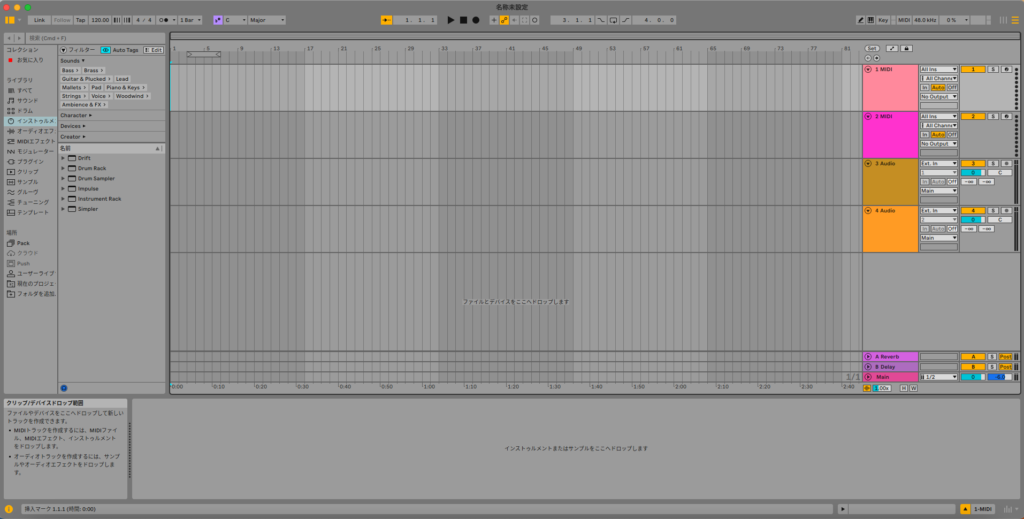
もしかしたら人によってはこの画面ではないかもしれませんが、右上の縦線3本と横線3本があると思いますが、横線3本をクリックしてもらえればこの画面になります。
右を見ると、ピンクとか黄色の四角に「MIDI」や「Audio」と書いてあると思います。
この左に横長スペースがあるかと思いますが、ここに音を並べて作曲をしていきます。
簡単に言うと、MIDIはキーボードなどに音を割り当てていき、その音を置いていくものです。
Audioはメロディーなどを録音して、その音を編集したりして使うものです。
MIDIで音を鳴らす場合
音を出すための準備
まずはMIDIからいきましょう。
左を見るとなんかいろいろ並んでますが(赤枠部分)、ここを「ブラウザ」と言い、ここに音がすでにたくさん入っているのでここにある音を使ってみます。
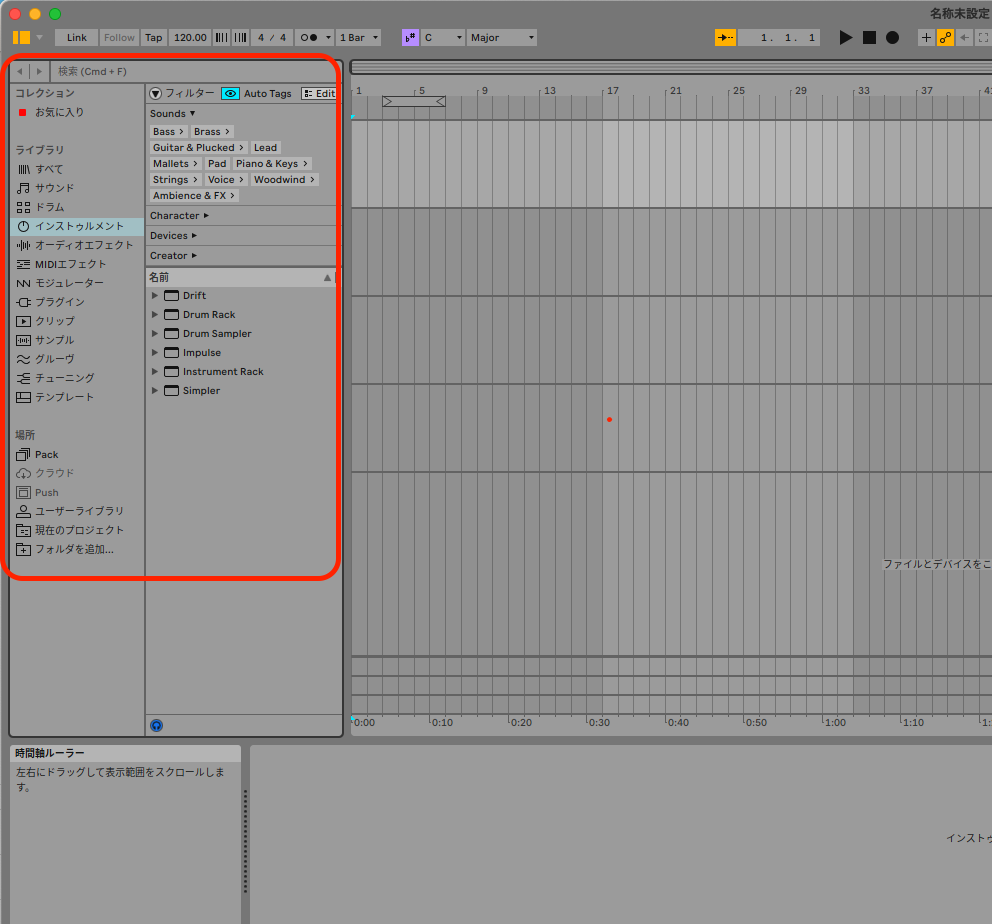
短音のものから音のセットみたいなものまでたくさんあります。
この「ドラム」にある「Breard Kit」というドラムキットを使ってみましょう。
「ドラム」をクリックして「Breard Kit」をMIDIのところにドラック&ドロップします。
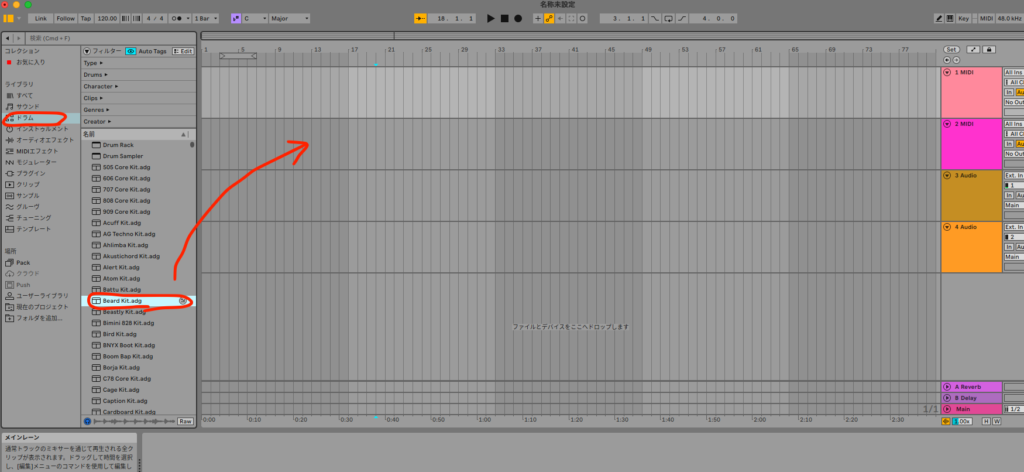
そうすると、下の画面がこんな感じに変わると思います(赤枠)。
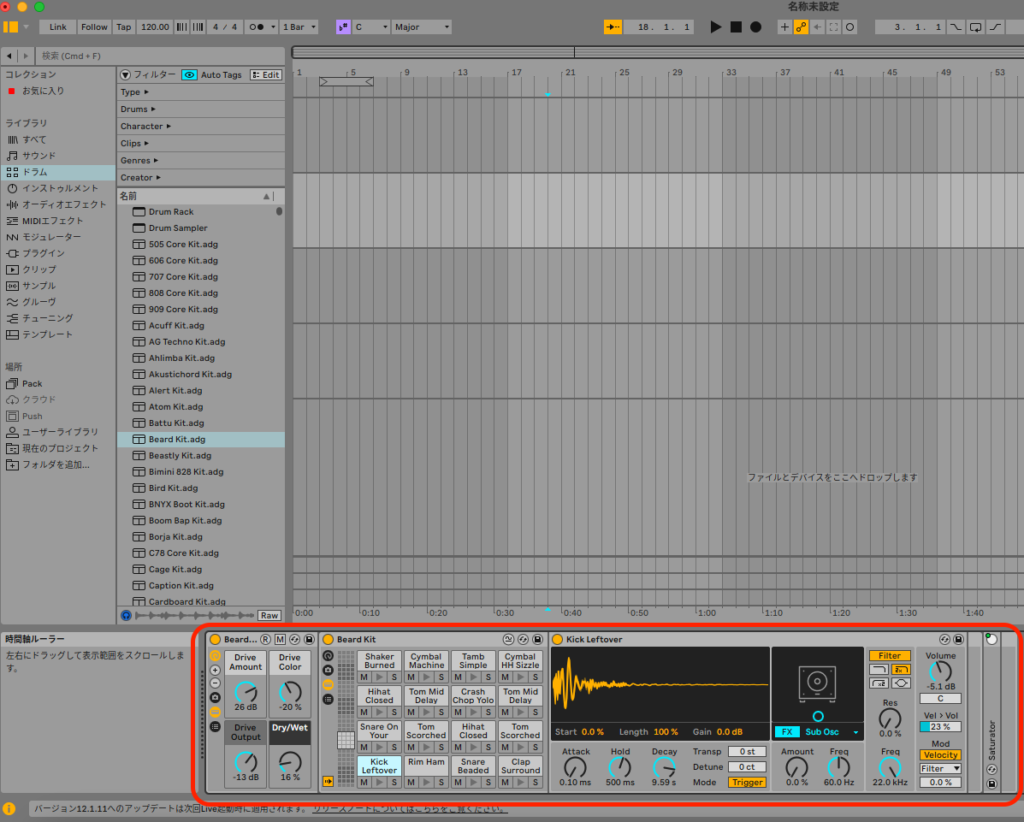
赤枠をアップにしてみます。
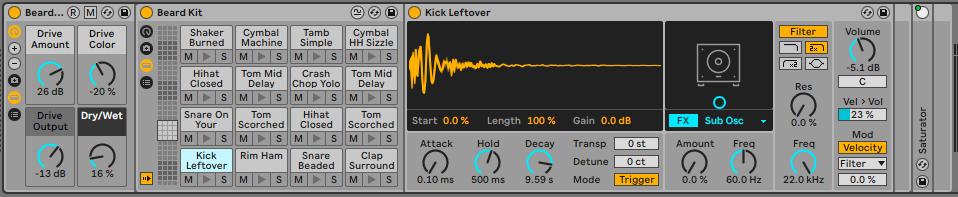
真ん中より少し左に4×4の箱があると思いますが、そこに音が当てはめられております。
それぞれの箱の下に「▶︎」マークが付いているかと思いますが、これを押すと音が流れます。
音の入れ替え方
これで音を出せるようになりましたが、ドラムキットにない音を鳴らしたくなることもありますよね。
そんな時は使いたい音を選択し、またドラック&ドロップします。
例えば「Bongo Basic」というボンゴの短音を使いたい場合、その音を選択して入れ替えたい音のところでドラック&ドロップします。

音が入れ替わりました。これで鳴らせるようになりました。
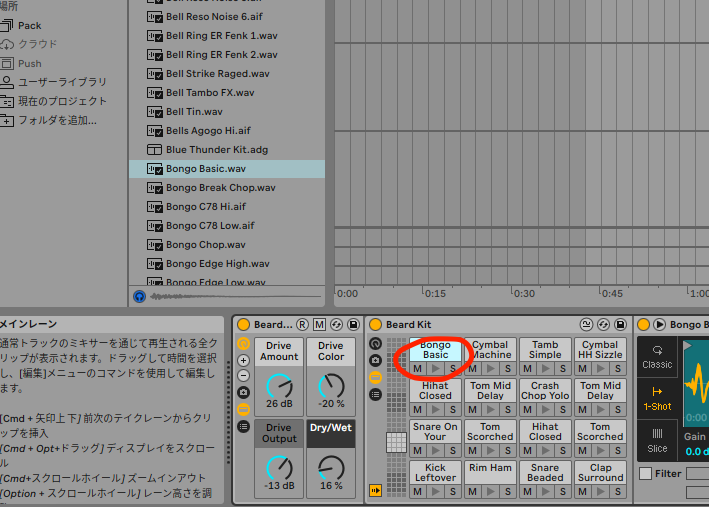
こんな感じで使いたい音を入れいていき、好きな組み合わせで作曲することができます。
音の録音方法
音は鳴らすことができましたが、これではただ単に音がなっているだけです。
作曲をするには、「録音できる状態」で鳴らさないといけません。
「録音できる状態」で鳴らすのはとても簡単です。
先ほど「Breard Kit」というドラムキットをドラック&ドロップしたレーンの中で、どこでもいいのでダブルクリックします。
そうすると赤丸のように箱ができます。
こうすることで、音を入れていくとここに録音されていく状態となります。
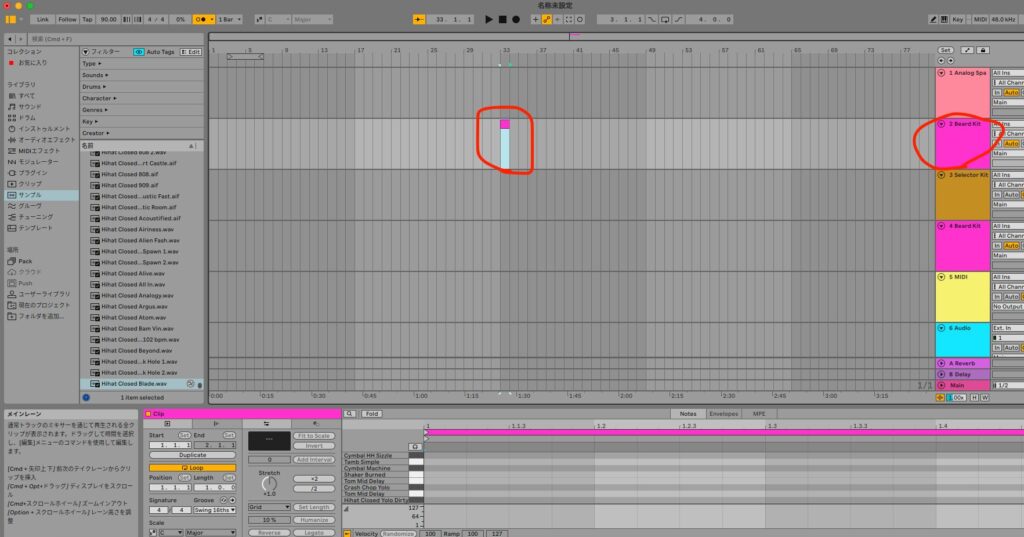
Audioで音を鳴らす場合
次にAudioで音を鳴らしてみましょう。
何かしらから録音したデータをAudioのところにドラック&ドロップします。
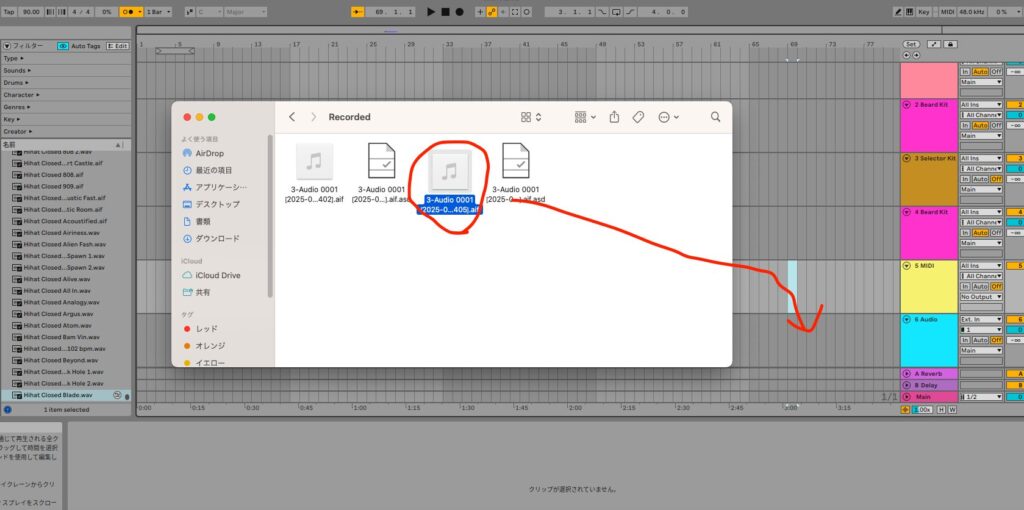
そうするとさっきとは違い、波形が表示されると思います。
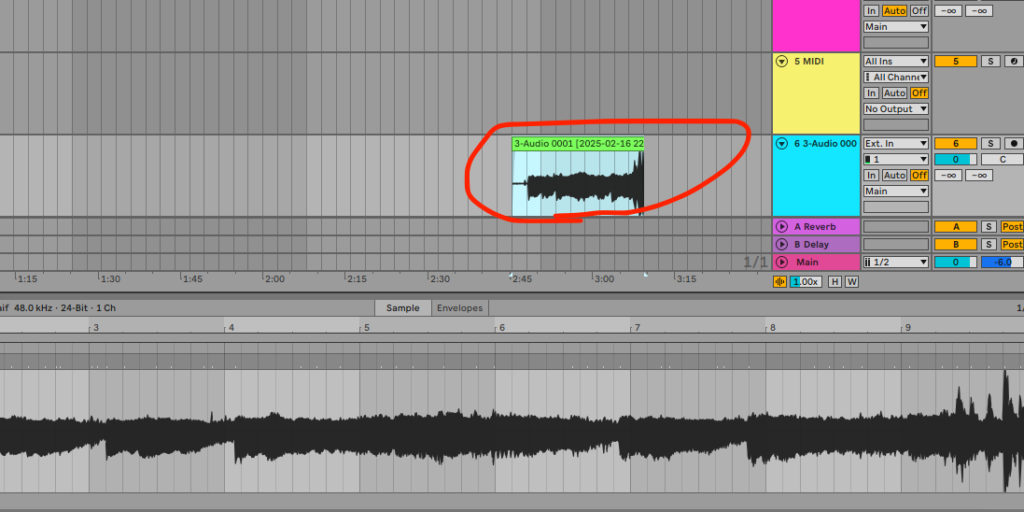
これで好きなところに音を置くことができるので、これで作曲に使うことができます。
さいごに
いかがでしょうか?
文字にすると結構面倒に見えるかもしれませんが、基本的にはドラック&ドロップで音を鳴らすことができるので実際やってみるととても簡単です。
実際に手を動かしてみて、作曲にチャレンジしてみてください!
